Life360の使い方!子供見守り位置情報アプリを基本から解説
この記事では、家族の見守りアプリ「Life360」について、ダウンロード方法から基本設定の方法、主な機能の使い方の他、メリット・デメリットを紹介していきます。「Life360」を上手に利用して、大切な家族の安全確認に役立ててください。

目次
Life360とは?
「Life360-子供の見守り」は位置情報の共有による子供の見守りを目的としたSNSアプリです。このLife360は、メンバーとサークルを作成し、サークルのメンバーとGPSの位置情報を共有することで、メンバーの居場所を把握することができます。
Life360の特徴を上手に活用すると、子供の見守りをはじめ、大切な家族や恋人の安全確認や友人と団体行動をする際の位置情報の共有を簡単に行うことができます。
子供の見守りに使える位置情報アプリ
まだ一人立ちしていない未成年のお子さんを持つ親にとっては「子供が今どこで何をしているか」、「トラブルなどに巻き込まれていないか」というのは心配事の一つです。
Life360は子供の見守りを意識した仕様になっており、GPSの位置情報を共有した情報をもとに、子供の見守りに役立つ機能が充実しています。
 GPS(位置情報)追跡アプリの無料おすすめは?浮気調査をバレない?
GPS(位置情報)追跡アプリの無料おすすめは?浮気調査をバレない?Life360の機能
ここでは、Life360に備わった機能を詳しく紹介していきます。Life360はSNSアプリとして分類されますが、LINEやFacebookなどの一般的なアプリと異なり、家族や子供の見守りに役立ついろいろな機能が充実しています。
GPSで位置情報を共有
まず、GPSを使った位置情報の共有です。この機能で「家族が今どこにいるか」がすぐに分かります。子供の帰りが遅い時、GPSの位置情報を確認することで何かあったのか、理由があって遅いのかを判断する材料になります。
また自宅の住所や、任意の目的地をあらかじめ登録しておくことで、出発・帰宅や、目的地への到着情報をタイムリーに家族に共有してくれます。
この機能により「子供が時間どおり通り目的地にたどり着いたかどうか」、「自分が留守の場合でも時間通り帰宅したか」がわかります。またメンバーの行動履歴は2日分が保管されるため、少し前にさかのぼって行動パターンを確認することもできます。
緊急通知の機能
Life360は緊急通知機能を使うことで、サークルのメンバーに緊急連絡を一斉発信することができます。
子供が外出先でなにか困った時、緊急通知を行えば、親のスマホに「〇〇があなたの助けを必要としています」のメッセージとともに、最新の位置情報が送信されます。
受信した親は「通常の連絡とはちがう緊急のトラブルや困りごとが発生したんだな」ということがわかります。Life360の緊急通知は、メッセージを入力することなく、簡単なステップで所定の緊急メッセージを送ることができます。
チャット機能
Life360のサークルのメンバー同士では、他のSNSアプリのようにチャット形式で連絡を取り合うことができます。
「まだ幼い子供なのでスマホのいろいろな機能やアプリには制限をかけたい」といった場合など、一般的なチャットアプリを使用することなく、Life360で十分まかなえます。
Life360の基本設定と使い方
ここからは、Life360の基本的な使い方や設定方法をご紹介していきます。本項を参考にダウンロードやアカウント作成、基本機能の使い方の参考にしてください。
アプリのダウンロード/インストール方法
まずはLife360のアプリをダウンロードします。Life360はiOS、Androidのどちらにも対応していますので、お使いのスマホのOSに合わせてアプリの提供サイトからダウンロードしてください。
iPhoneの場合
iPhoneの場合、App Storeでダウンロードします。下のリンクを参照しLife360をダウンロードしてください。
Androidの場合
Androidスマホの場合、Google PlayのHPからダウンロードします。下リンクの公式サイトからLife360をダウンロードしてください。
アカウント作成手順
ダウンロードしてLife360を起動すると、上の画面でアプリの使用開始を確認されます。アプリを使うためには、まずはじめにLife360のアカウントを作成しましょう。起動画面で「さあ、始めましょう」をタップします。
Life360ではアカウントの情報にお使いの端末の電話番号を登録する必要があります。下画面の枠内にキーパッドを使って電話番号を入力します。
番号の入力ができたら、「次へ」をタップします。
ステップが移行し、パスワードの登録を求められます。枠内に6桁以上のパスワードを入力し、「次へ」をタップします。
次に、メールアドレスの登録です。枠内にメールアドレスを登録し、「次へ」をタップします。このアドレスはLife360で緊急通知などを受信するアドレスになるため、それを踏まえて、普段使用するアドレスを登録しておく必要があります。
最後にLife360で使用するプロフィールの登録です。Life360内で使用する名前と、プロフィール画像を登録します。
プロフィール画像の設定は「画像の追加」をタップして「写真を撮る」または「写真を選ぶ」から選択をします。なお、画像の設定は必須ではないため、不要であればスキップできます。
プロフィール名と画像の設定ができたら、「次へ」をタップします。
以上で、Life360のアカウントの作成が完了します。
サークル作成と招待
Life360のいろいろな機能は、「Life360のアカウントを持っている特定のメンバーでサークルを作成する」ことで使用できます。本項ではLife360のサークル作成方法、メンバーの追加方法を紹介します。
サークルの作成
サークルを作成するには、まずホーム画面の左上の「三」をタップして、メニューを開きます。
表示されたメニューの中から「作成する」をタップします。
「サークルを作成」をタップします。
サークルの名称が求められるので、枠内に任意の名称を入力して、「保存」をタップします。
以上で自分のサークルの作成が完了します。作成者はそのサークルのデフォルトの管理者として、サークルメンバーの追加や削除などの権限を持ちます。
よって、例えば子供の見守りのためにサークルを使用する場合は、保護者がサークルを作成すると、サークルの管理がスムースになります。
メンバーの招待
メンバーを招待するには、メニューで招待したいサークルを選択した状態で、ホーム画面の「新しいメンバーを招待する」をタップします。
画面が切り替わり、当該サークルのコードを示す6桁のアルファベットが表示されます。ここで「コードを送る」をタップします。
サークルコードを送る方法を選ぶように指示されるので、以降はSMS、メッセンジャー、Eメールなどの方法を選び、招待したい相手にコードを送信する、という手順になります。
仮にSMSを選択した場合、上画面のようにSMSアプリが開き、サークルへの招待メッセージが自動作成されます。ここで、送信先相手(電話番号)を入力して送信をすると、相手へサークルへの招待メッセージが送信されます。
なお、6桁のサークルコードの使用期限は7日間です。期限を超過した場合は、再度送信し直す必要があります。
サークルへの参加
サークルへ参加するには、前項の要領で招待を受けたサークルに加入する、という手順が必要になります。招待を受けた側は、次の手順でサークルへ参加します。まず、ホーム画面左上の「三」からメニューを開き、「参加する」をタップします。
サークルコードの入力画面になるので、ここで招待メッセージ中にある6桁のサークルコードを入力し「送信」をタップします。
サークルコードをもとに、招待されたサークルが表示されるので、内容を確認して誤りがなければ「参加」をタップします。
以上で、サークルへの参加が完了します。
ホームの登録方法
Life360の基本機能の一つに、「サークルのホームを登録することで、メンバーのホームからの外出・帰宅をサークルメンバー間に通知共有する」というものがあります。
ホームを登録しておくと、家族でサークルを作っている場合「親が不在の場合でも、子供がちゃんと時間どおりに登下校したかがわかる」、友達で旅行する場合「自由行動をしていたメンバーがホテルに戻ったかわかる」などが可能となり、便利な基本機能です。
ホームの登録手順
登録は次の手順で行います。ホームを登録したいサークルを選んだ状態で、ホーム画面を下へスクロールし「ホームを追加」をタップします。
地図画面に切り替わるので、地図をスクロールしてホームに登録したい場所を選び、ホームとしてカウントする範囲を決定したら「保存」をタップします。
ホームとして考慮するエリアの範囲はホームを中心に76m~3,200mまで変更可能です。必要に応じて設定を変更してください。
なお、ホームは2箇所まで登録することができるため、自宅の他に、子供の学校や塾などを登録しておいて、到着・出発を通知する、という便利な使い方もあります。
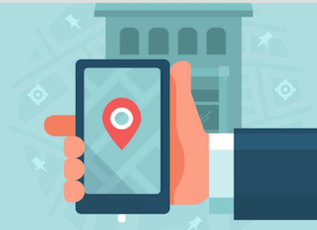 Androidで位置情報(GPS)が取得できない3つの原因・対処法
Androidで位置情報(GPS)が取得できない3つの原因・対処法Life360のメリット/デメリット
Life360にはGPS機能を活かした様々なメリットがあります。また、ユーザーの使い方によってはメリットが逆にデメリットに変わる場合も考えられます。アプリの基本的な特徴をしっかり理解し、用途に合わせて上手に使いましょう。
メリット
前項に紹介した基本的な機能は、そのままこのLife360のメリットであると言えます。大切な家族の位置情報や普段の行動を把握できることは、離れたメンバーの安否確認や、子供の生活を見守る上で役に立ちます。
災害を始め、緊急時には位置情報を知ることで安心することができる他、事件や事故に巻き込まれた場合に緊急通知ができるなど、突発的な様々なトラブルの際にも大いに活躍が期待できます。
また、単純にメンバーの場所はスマホの場所でもあることから、「スマホを紛失した場合、なくしたスマホがどこにあるかわかる」というメリットもあります。
デメリット
上記に示したメリットは、使い方を誤るとデメリットとなる場合があります。位置情報を常に誰かに把握されることは、ある意味「自分のプライバシーを常に監視されている」ということに他なりません。
信頼し合った間柄であればアプリの機能を前向きに活用できますが、家族やパートナーを監視する目的で使用すると、逆に不信感を招いたり、疑心暗鬼に陥ってしまったりすることも考えられます。
サークルのメンバーになる場合は、メンバー間で事前に機能やその使用範囲を合意するなどの配慮が必要です。
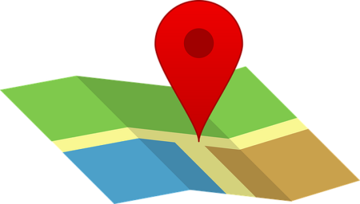 スマホの位置情報(GPS)偽装アプリで位置情報を変更する方法【Android】
スマホの位置情報(GPS)偽装アプリで位置情報を変更する方法【Android】合わせて読みたい!位置情報に関する記事一覧
 Googleマップの現在地・位置情報がズレる?おかしい?バグ不具合の対処設定方法!
Googleマップの現在地・位置情報がズレる?おかしい?バグ不具合の対処設定方法!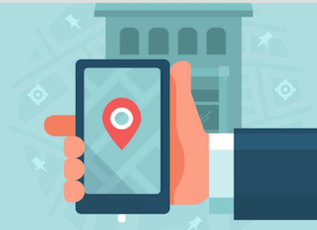 Androidで位置情報(GPS)が取得できない3つの原因・対処法
Androidで位置情報(GPS)が取得できない3つの原因・対処法 Twitterの位置情報の設定方法!位置情報をオフにする/削除する方法も解説
Twitterの位置情報の設定方法!位置情報をオフにする/削除する方法も解説 インスタグラムで位置情報を削除しよう!投稿で自宅がバレる?確認/追加の方法も解説
インスタグラムで位置情報を削除しよう!投稿で自宅がバレる?確認/追加の方法も解説





































